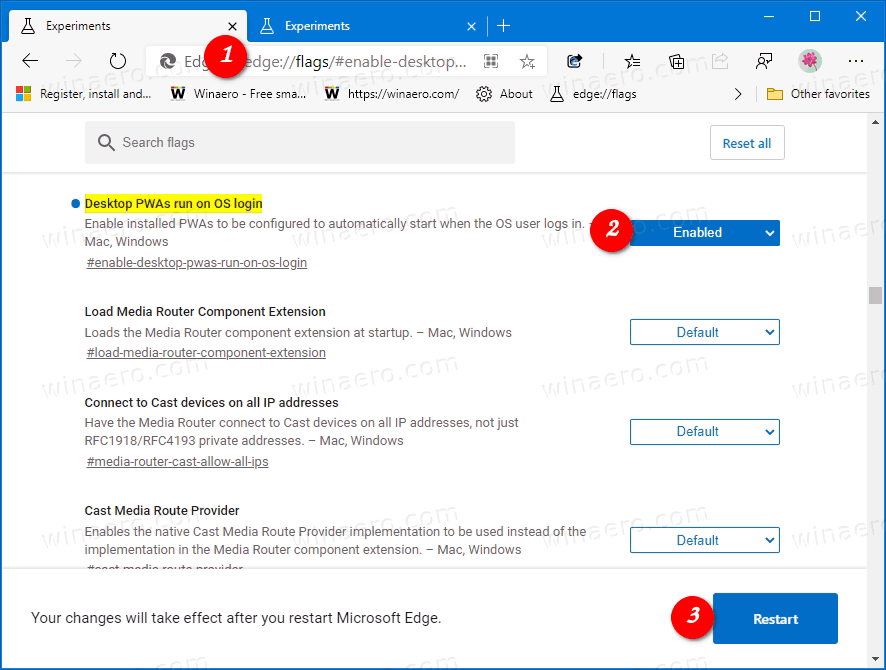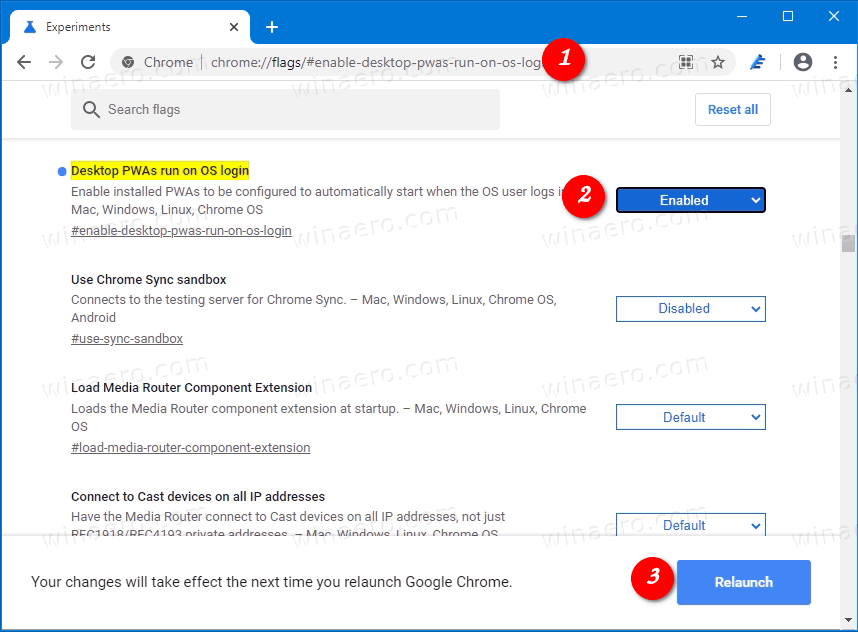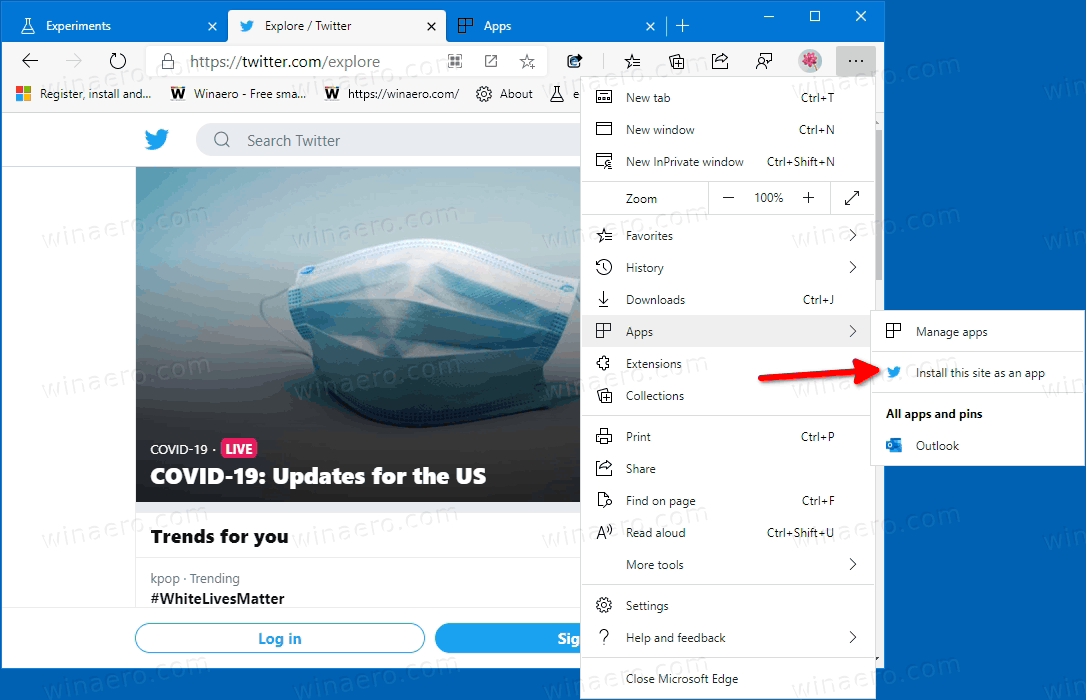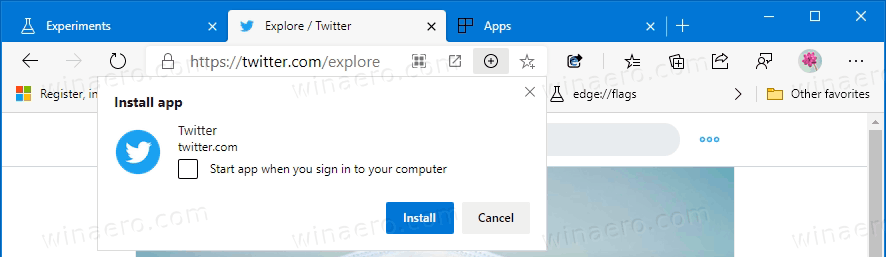Hogyan készítsünk Progresszív Webalkalmazást (PWA) az Indításkor az Edge vagy a Chrome alatt a Windows 10 rendszerben
A Google Chrome és a Microsoft Edge most lehetővé teszi a Progressive Web Apps regisztrálását, hogy indítási bejegyzések legyenek a Windows 10 rendszerben. A változás a közelmúltban érkezett a Google Chrome-ba, és később elérhetővé vált az Edge-ben.
Reklám
A Progresszív Webalkalmazások (PWA) olyan webalkalmazások, amelyek modern webes technológiákat használnak. Indíthatók az Asztalon, és natív alkalmazásoknak tűnhetnek. Míg a PWA-k az interneten vannak tárolva, a felhasználó létrehozhat egy speciális parancsikont a szokásos alkalmazáshoz hasonló indításhoz, vagy telepítheti a Windows 10 rendszerbe a Microsoft Store segítségével.
A Microsoft Store alkalmazás mellett a Windows felhasználók bizonyos Chromium-alapú böngészőket is használhatnak, például az Edge és a Chrome telepítéséhez. Amikor a böngésző PWA-t észlel egy webhelyen, lehetővé teszi annak telepítését közvetlenül a főmenüből.

Mind a Google, mind a Microsoft előrelépi a PWA-t, és azon dolgozik, hogy szoros integrációt valósítson meg a PWA-k a Windows héjjal .
hogyan lehet törölni a képeket a mac-on
Az új funkció, amelyet először észrevett techdows , lehetővé teszi az ilyen alkalmazások hozzáadását a A Windows indítása . Még fejlesztés alatt áll, ezért egy zászló mögött van elrejtve. Ezen az íráson kívül a zászló csak mindkét böngésző Kanári-verzióiban létezik.
Progresszív webalkalmazás (PWA) futtatása indításkor az Edge vagy a Chrome alatt a Windows 10 rendszerben
- Nyissa meg a Google Chrome vagy a Microsoft Edge alkalmazást. Ismét Kanári-szigeteki építményeikre utalok.
- Az Edge mezőbe írja be a következőt a címsorba: edge: // flags / # enable-desktop-pwas-run-on-os-login .
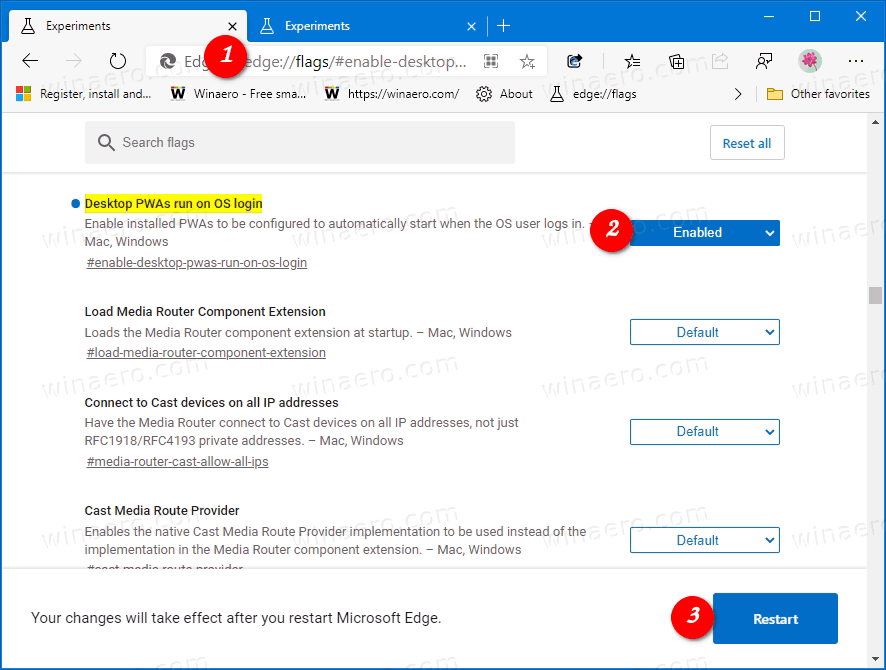
- A Chrome-ban írja be helyette a következő URI-t: chrome: // flags / # enable-desktop-pwas-run-on-os-login .
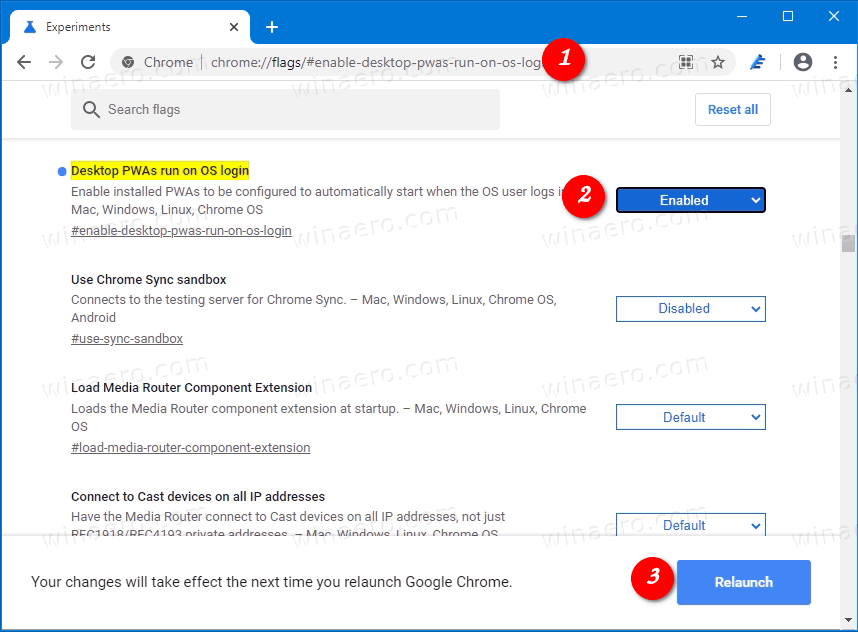
- Válassza a lehetőségetEngedélyezvea zászló neve mellettAz asztali PWA-k operációs rendszer bejelentkezéssel futnak.
- Indítsa újra a böngészőt, amikor a rendszer kéri.
- Most telepítsen egy alkalmazást egy olyan webhely meglátogatásával, mint pl Twitter . Az alkalmazás telepítési párbeszédpanelje új opcióval rendelkezikIndítsa el az alkalmazást, amikor bejelentkezik a számítógépére.
Az Edge-ben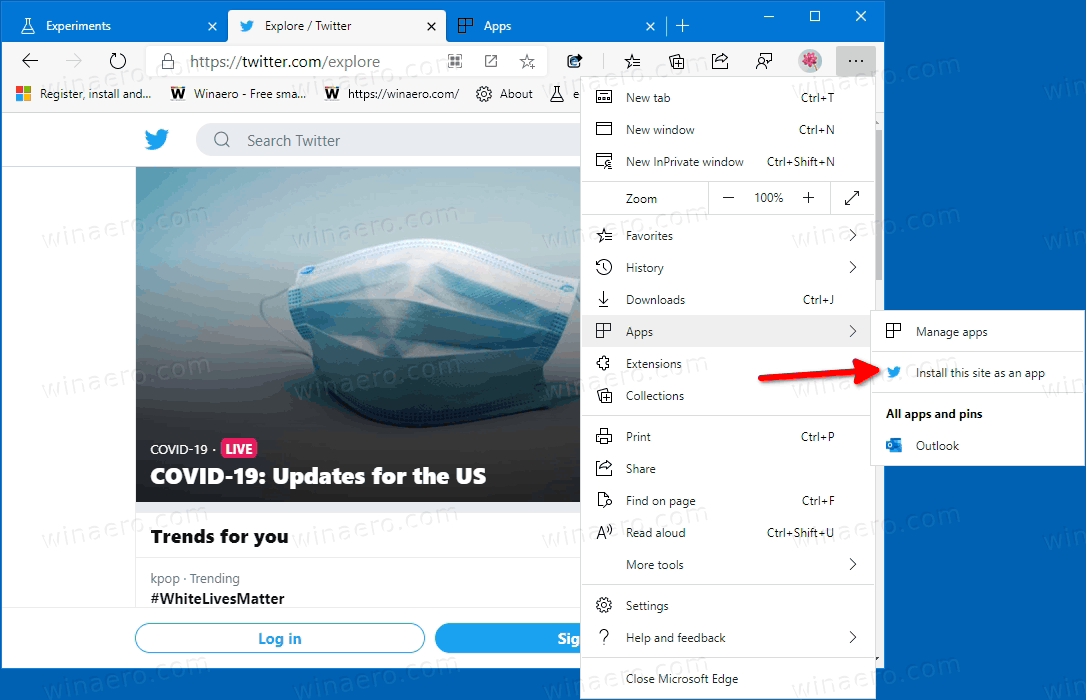
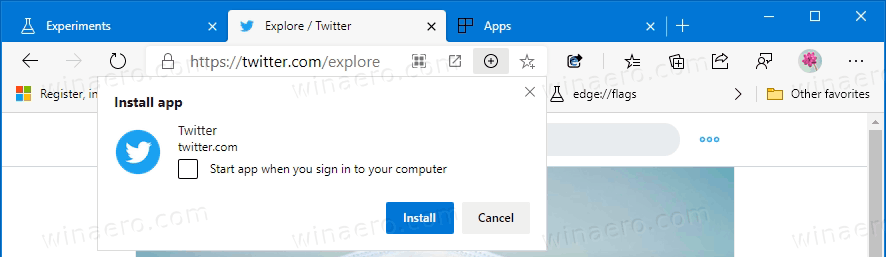
Chrome-ban


Kész vagy.
A Google Chrome Canary letölthető innen: ITT . Az Edge-t az alábbi linkek segítségével szerezheti be.
Aktuális Edge verziók
- Stabil csatorna: 83.0.478.44
- Béta csatorna: 84.0.522.11
- Dev Channel: 85.0.531.1
- Kanári-csatorna: 85.0.535.0
Töltse le a Microsoft Edge alkalmazást
Az Insider kiadás előtti verzióját innen töltheti le:
Töltse le a Microsoft Edge Insider Preview alkalmazást
A böngésző stabil verziója a következő oldalon érhető el:
Töltse le a Microsoft Edge Stable alkalmazást
A Microsoft Edge ma már Chromium-alapú böngésző, számos exkluzív funkcióval, például Hangosan olvas és a Google helyett a Microsofthoz kötött szolgáltatások. A böngésző már kapott néhány frissítést, az ARM64 eszközök támogatásával Edge istálló 80 . Ezenkívül a Microsoft Edge továbbra is számos elöregedő Windows verziót támogat, beleértve a Windows 7-et is, amely nemrégiben történt elérte a támogatás végét . Nézd meg Windows verziók: A Microsoft Edge Chromium támogatja és Edge Chromium legújabb ütemterve . Végül az érdeklődő felhasználók letölthetik MSI telepítők telepítéshez és testreszabáshoz.

A kiadás előtti verziók esetében a Microsoft jelenleg három csatornát használ az Edge Insider frissítésének eljuttatásához. A Kanári-csatorna naponta kap frissítéseket (szombat és vasárnap kivételével), a Dev-csatorna hetente, a Beta-csatorna pedig 6 hetente frissül. A Microsoft az támogatni fogja az Edge Chromiumot Windows 7, 8.1 és 10 rendszereken , a macOS mellett, Linux (a jövőben megjelenik) és mobilalkalmazások iOS-en és Android-on. A Windows 7 felhasználói frissítéseket kapnak 2021. július 15-ig .
Számos Edge trükköt és funkciót talál a következő bejegyzésben:
hogyan lehet egyszerre törölni az összes google dokumentumot
Praktikus az új Chromium-alapú Microsoft Edge-vel
Lásd még a következő frissítéseket.
- Engedélyezze a PWA-integrációt a Windows Shell alkalmazással a Microsoft Edge szolgáltatásban
- Oldalak lefordítása a Microsoft Edge átfogó olvasójában
- Engedélyezze a PWAs alkalmazásikon parancsikonját a Chrome-ban és az Edge-ben
- Engedélyezze a csendes értesítési kérelmeket a Microsoft Edge szolgáltatásban
- Profil hozzáadása a Microsoft Edge Chromium alkalmazásban
- Engedélyezze a fókusz módot a Microsoft Edge Chromiumban
- Az oldal URL-jének megosztása QR-kóddal a Microsoft Edge Chromiumban
- Engedélyezze az átfogó olvasó módot a Microsoft Edge Chromiumban
- A beállítások visszaállítása a Microsoft Edge Chromiumban
- Adatok importálása az Edge Legacy programból a Microsoft Edge Chromiumba
- Képszótár engedélyezése a Merítő Reader számára a Microsoft Edge szolgáltatásban
- Hozzon létre InPrivate böngészési parancsikont a Microsoft Edge Chromiumhoz
- Böngészési adatok törlése a Microsoft Edge alkalmazásban
- A Microsoft Edge bezárásakor bizonyos webhelyekhez tartozó sütik megőrzése
- Az Egyéni kép beállítása új lapoldal háttérként a Microsoft Edge alkalmazásban
- A Microsoft Edge Dev 83.0.467.0 lehetővé teszi a letöltések folytatását
- A Microsoft Edge kap függőleges lapokat, jelszófigyelőt, intelligens másolást és még sok mást
- A Classic Edge-t hivatalosan „Edge Legacy” -nek hívják
- Engedélyezze vagy tiltsa le a Webhely-ikont az Edge Address Bar javaslataihoz
- Az Edge Canary megkapja a nyelvtani eszközök határozói felismerését
- Az összes megnyitott lap hozzáadása a Microsoft Edge gyűjteményéhez
- A Microsoft Edge mostantól egy linket tartalmaz a családbiztonsághoz a Beállításokban
- Új lapoldal keresőmotor módosítása a Microsoft Edge alkalmazásban
- Visszajelzés gomb hozzáadása vagy eltávolítása a Microsoft Edge alkalmazásban
- Engedélyezze vagy tiltsa le az automatikus profilváltást a Microsoft Edge-ben
- A belső oldal URL-jeinek listája a Microsoft Edge-ben
- A Kép a képben (PIP) engedélyezése a globális médiavezérlők számára az Edge szolgáltatásban
- A betűméret és a stílus módosítása a Microsoft Edge Chromiumban
- Az Edge Chromium most lehetővé teszi az alapértelmezett böngészővé tételt a beállítások között
- Engedélyezze a DNS-t HTTPS-en keresztül a Microsoft Edge-ben
- A Microsoft bemutatja az Edge Chromiumot az előzetes bennfentesek kiadásához
- A menüsor megjelenítése a Microsoft Edge-ben
- Megosztás gomb hozzáadása vagy eltávolítása a Microsoft Edge alkalmazásban
- A Lazy Frame Loading engedélyezése a Microsoft Edge szolgáltatásban
- Engedélyezze a Lusta képbetöltést a Microsoft Edge szolgáltatásban
- Az Edge Chromium megkapja a kiterjesztés szinkronizálását
- A Microsoft bejelentette a Performance Boost In Edge Chromium Preview alkalmazást
- Edge 80 Stable Features Natív ARM64 támogatás
- Az Edge DevTools mostantól 11 nyelven érhető el
- Tiltsa le az első futtatás élményét a Microsoft Edge Chromiumban
- Adja meg az alapértelmezett profilt a linkek megnyitásához a Microsoft Edge számára
- A Microsoft Edge megkapja az Ismétlődő Kedvencek eltávolítása opciót
- Tiltsa le a hardveres gyorsítást a Microsoft Edge-ben
- Gyűjtemények engedélyezése a Microsoft Edge Stable alkalmazásban
- Telepítse a Google Chrome témákat a Microsoft Edge Chromiumba
- Windows verziók: A Microsoft Edge Chromium támogatja
- Az Edge Now lehetővé teszi a kijelölt szöveg megnyitását az átfogó olvasóban
- Gyűjtemények megjelenítése vagy elrejtése a Microsoft Edge alkalmazásban
- Az Edge Chromium nem települ automatikusan vállalati felhasználók számára
- A Microsoft Edge új testreszabási beállításokat kap az új lap oldalhoz
- Alapértelmezett letöltési mappa módosítása a Microsoft Edge Chromiumban
- Kérje a Microsoft Edge-t, hogy kérdezze meg a letöltések mentési helyét
- és több